登录
- 微信登录
- 手机号登录
微信扫码关注“汇帮科技”快速登录
Loading...
点击刷新
请在微信【汇帮科技】内点击授权
300秒后二维码将过期
二维码已过期,点击刷新获取新二维码
登录
登录
其他登录方式
修改日期:2025-07-26 17:00
你是不是也遇到过这样的烦恼?电脑里堆了几百张商品图片,文件名乱七八糟,想整理成表格却要一个个手动输入,累得手指发麻?或者老师布置的作业图片太多,想按科目分类却记不清文件名?别急,今天我就来手把手教你5种超级实用的方法,让你轻松把图片名称批量提取到Excel,从此告别手动输入的苦日子!

1. 打开软件:就像你平时打开QQ一样,双击"汇帮文件名提取器"图标。一进去就能看到醒目的"文件名提取"按钮,直接点它!
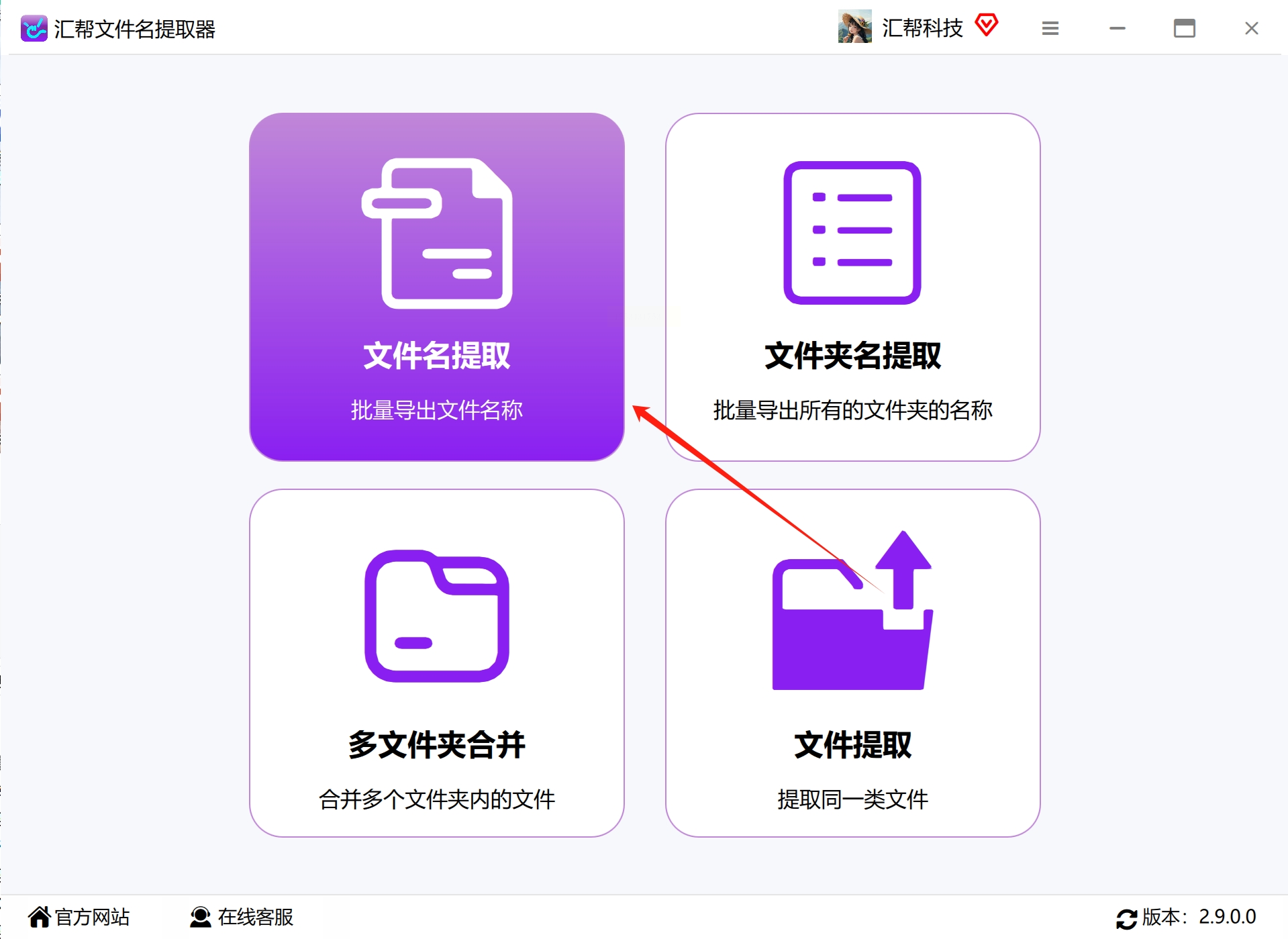
2. 添加图片:两种超简单方式任选——要么点"添加文件"按钮选中你的图片,要么更粗暴直接,把整个图片文件夹拖进软件窗口!(就像你往微信对话框拖照片一样顺手)
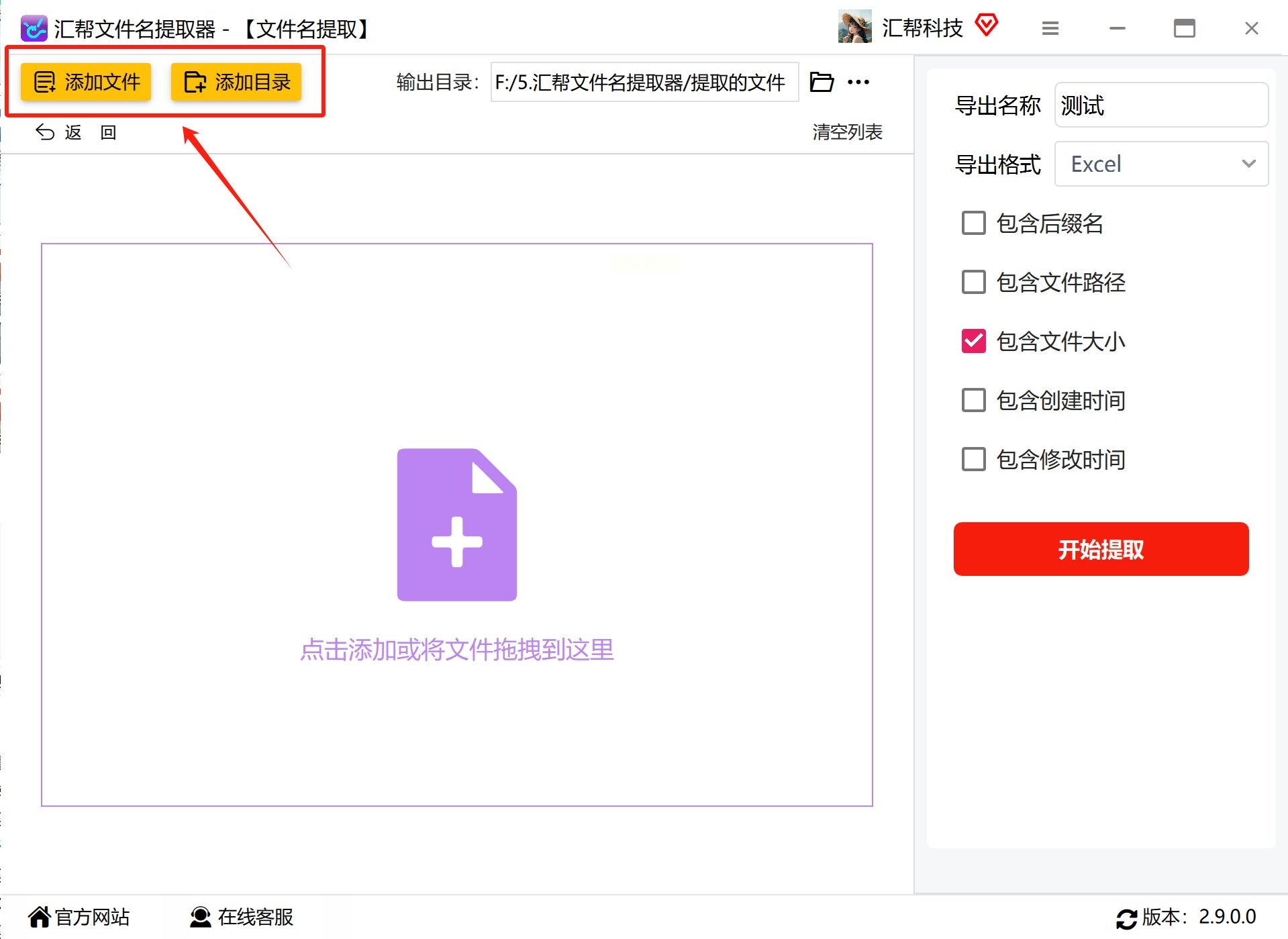
3. 设置保存位置:在软件顶部找个你记得住的文件夹,比如桌面或者"我的文档"。别随便选,不然等下找不到表格可别怪我~
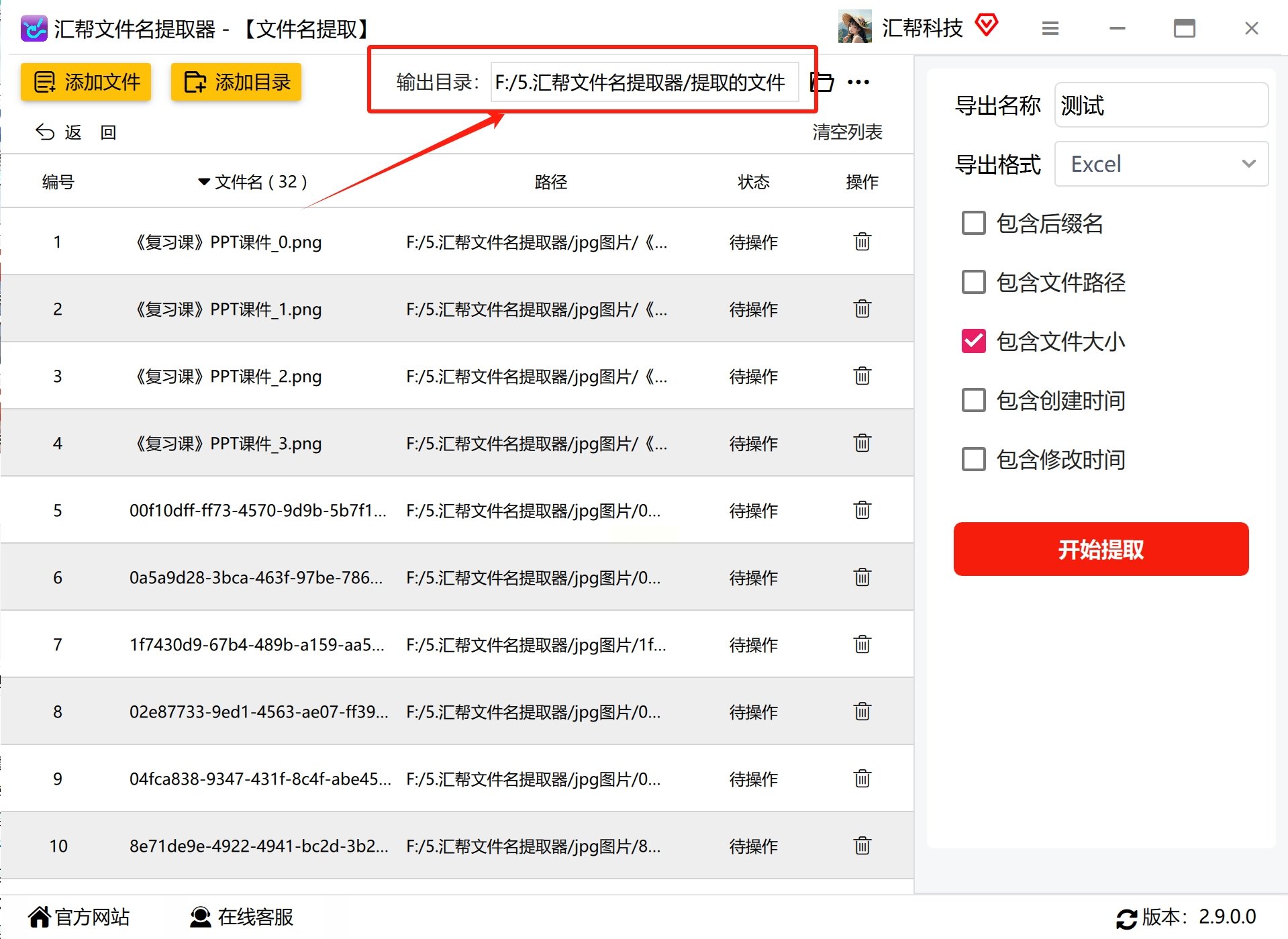
4. 起个响亮的名字:给你的Excel文件起名,建议写成"2023商品图清单"这种一看就懂的,别用"新建文件夹123"这种谜之命名...
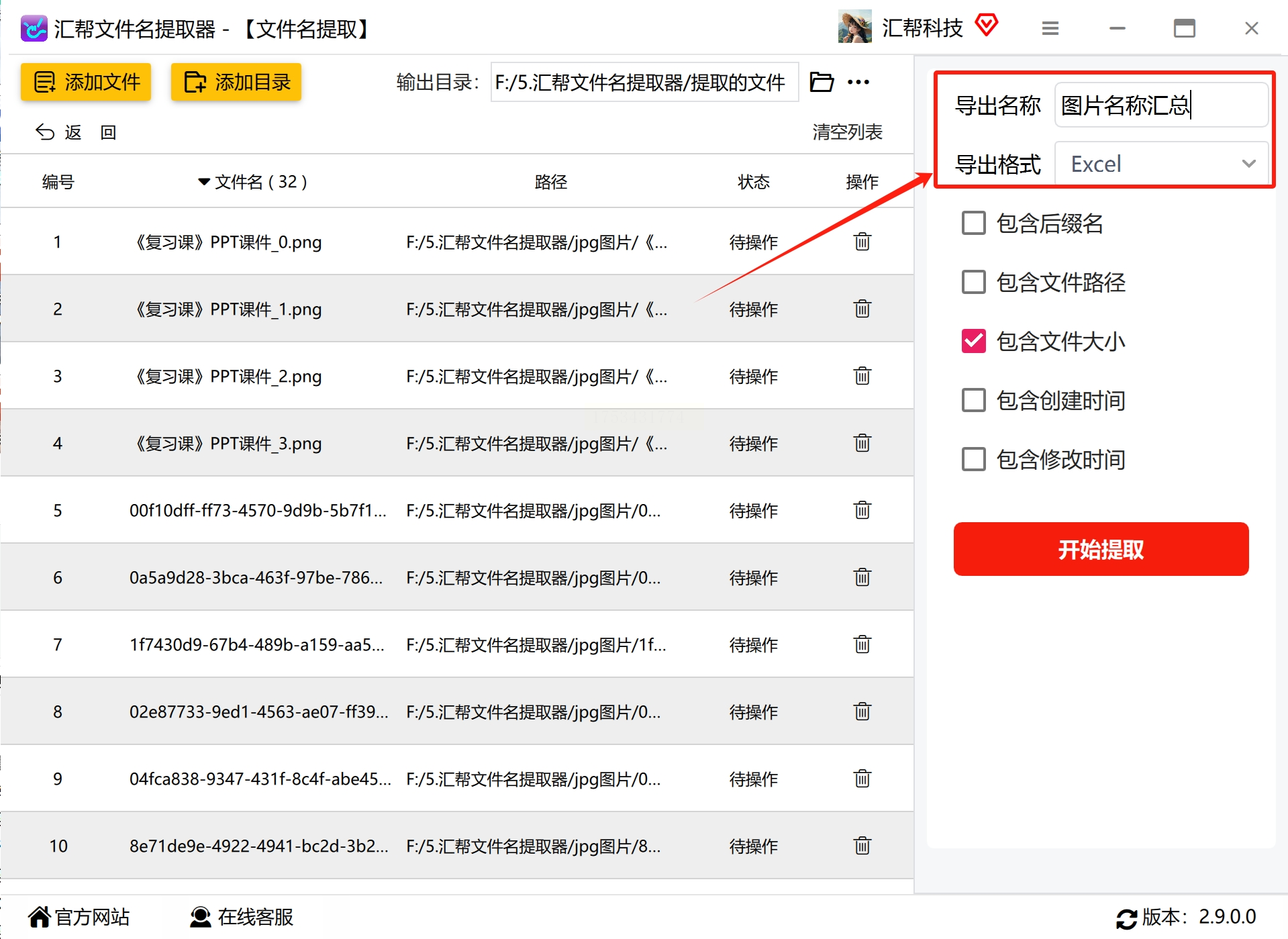
5. 高级选项(可选):如果需要记录更多信息,勾选"创建时间"、"文件大小"这些,特别适合要核对图片修改日期的场景。
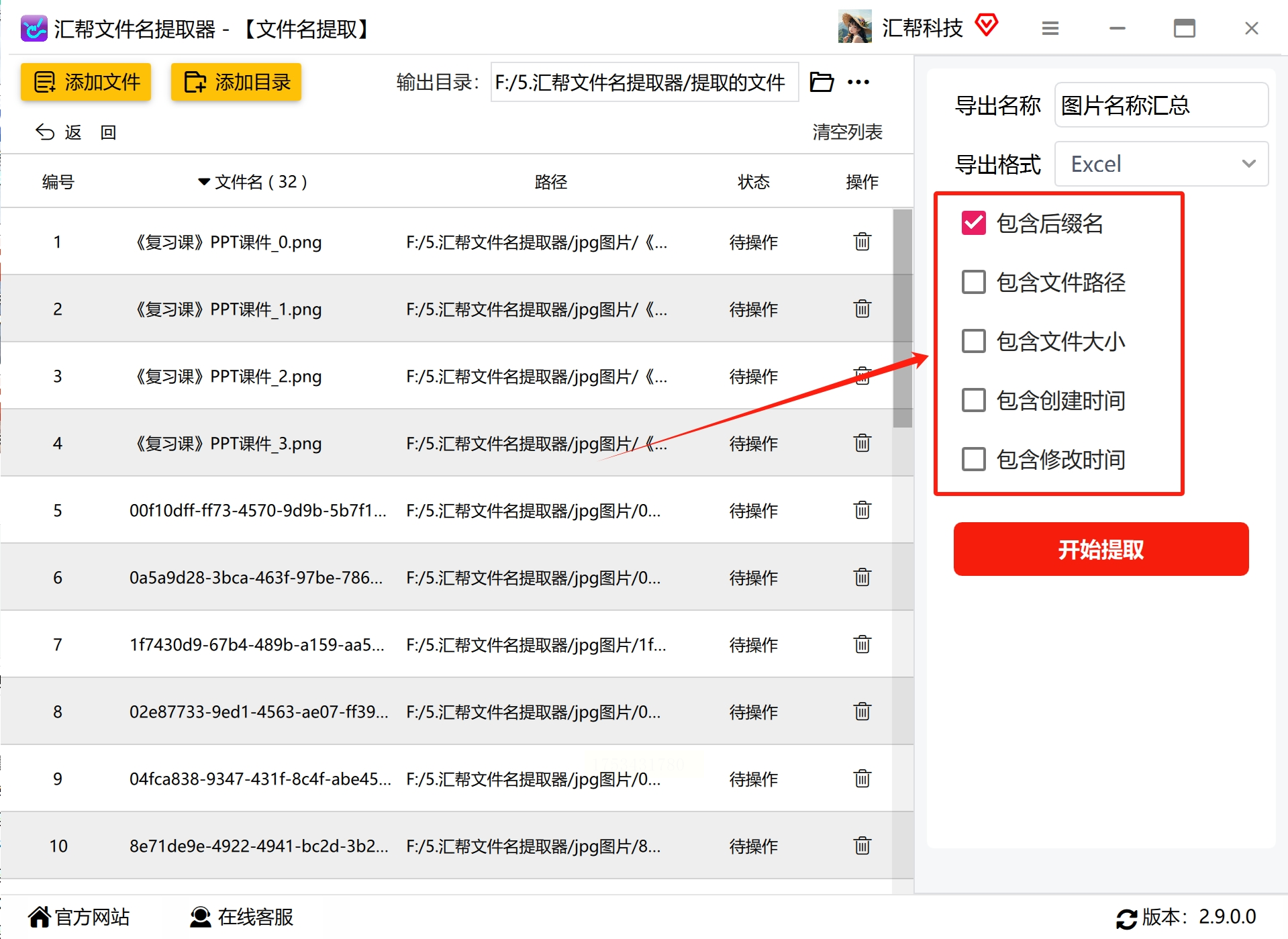
6. 一键提取:狠狠点击右下角的"开始提取"!喝口水的功夫,软件就会弹出提示。去你刚才选的文件夹里,就能看到整整齐齐的Excel表格啦!
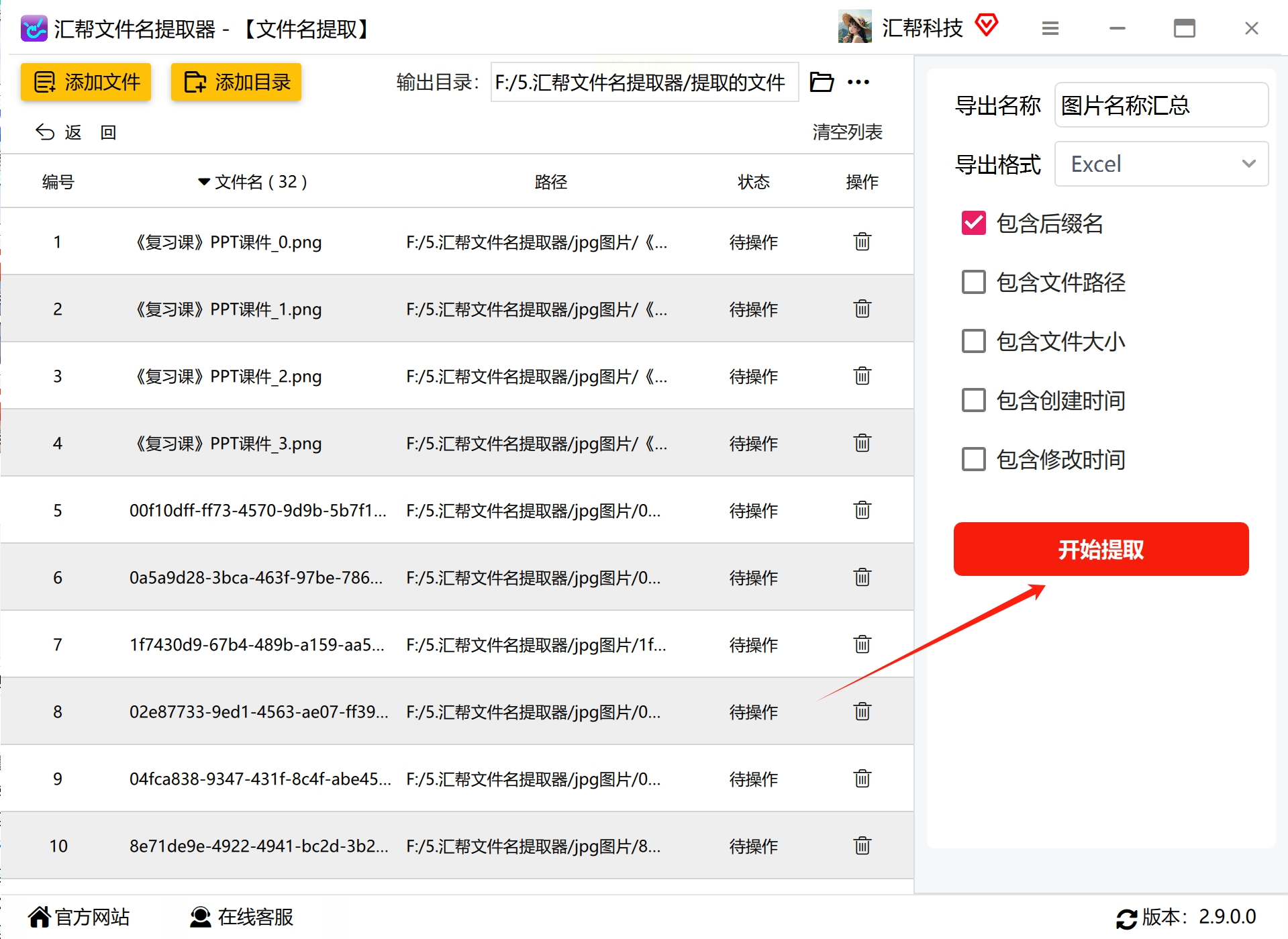
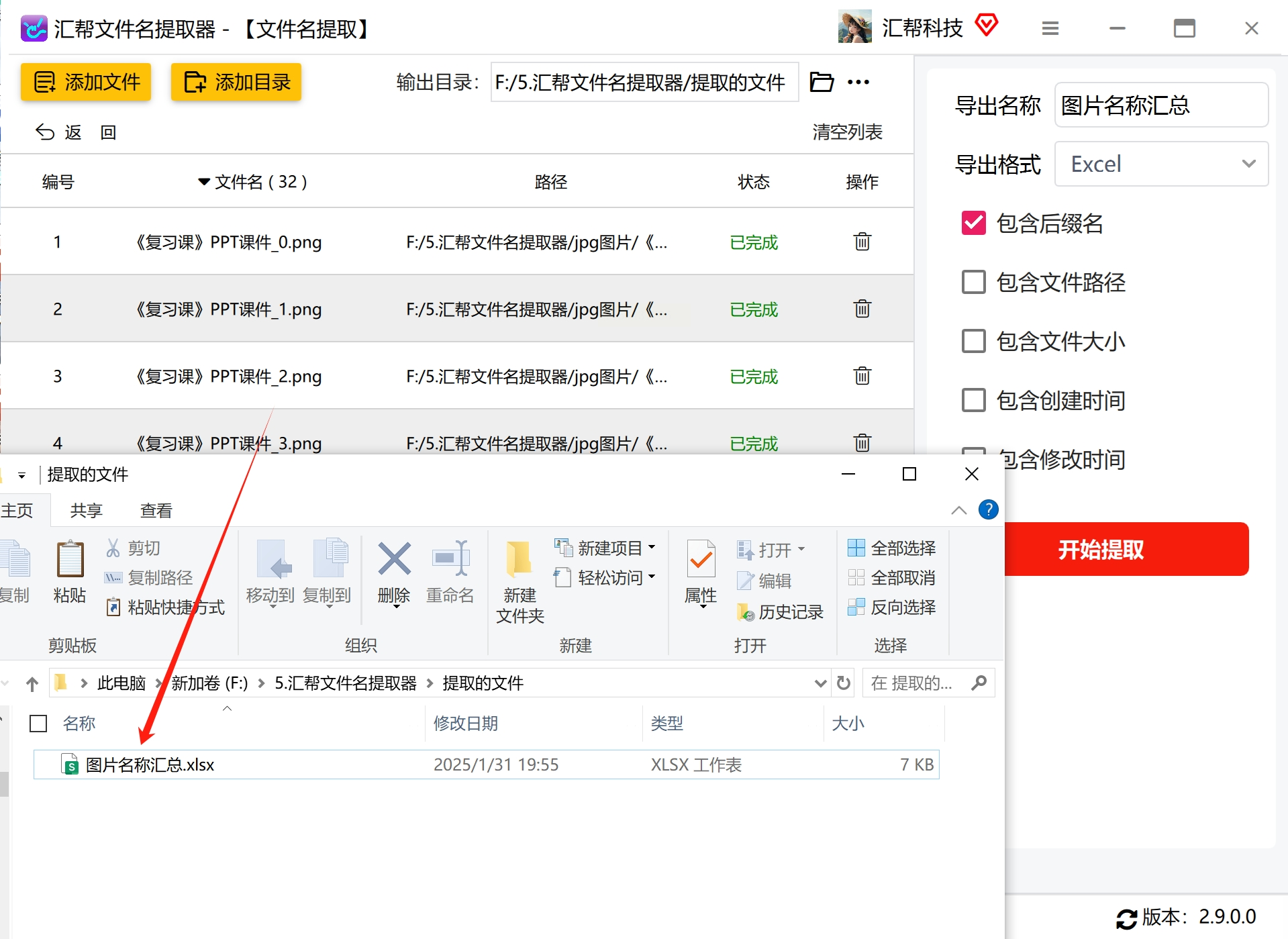
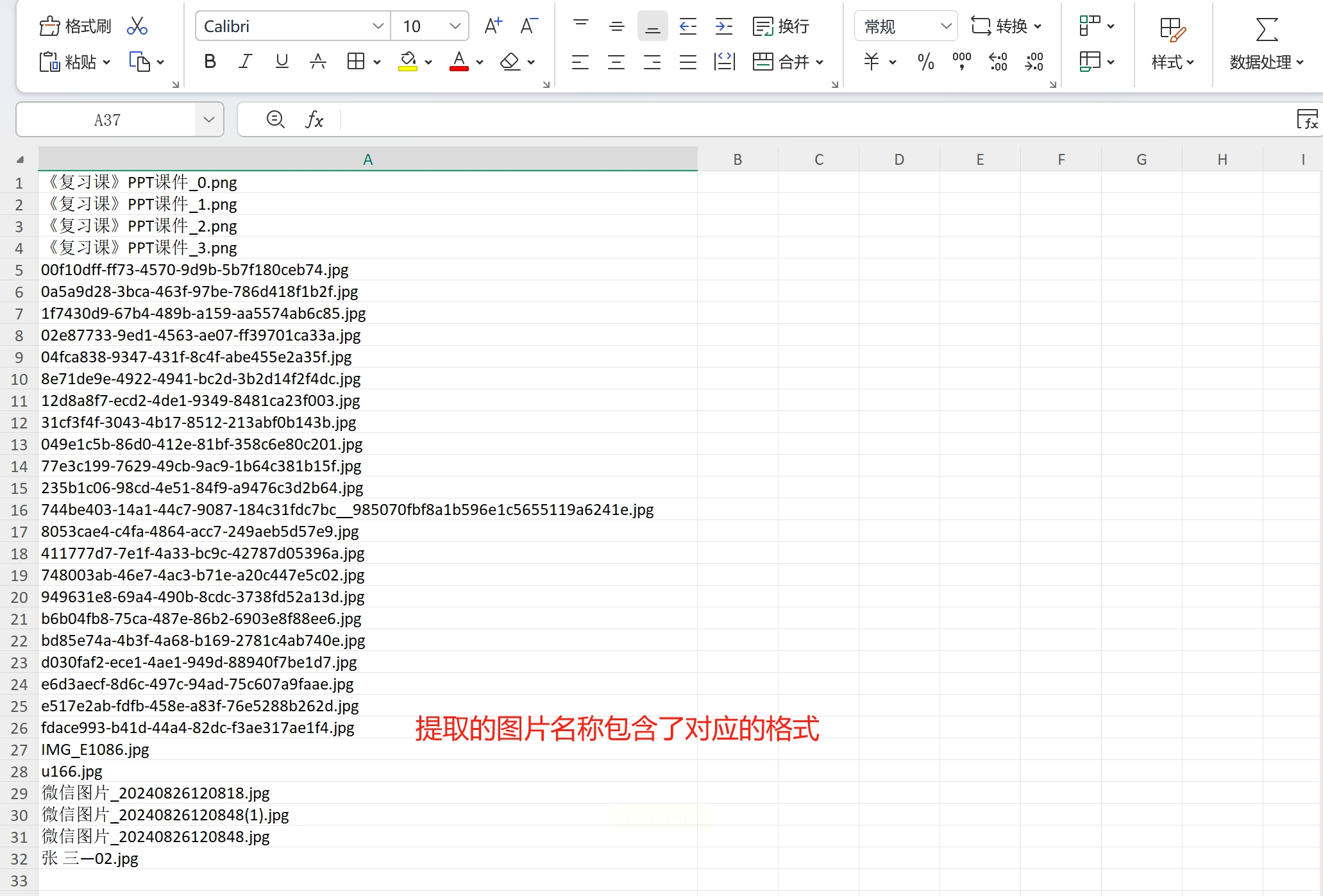
小贴士:如果图片特别多(比如上千张),提取时可以去倒杯咖啡,超大文件可能需要多等十几秒哦~
1. 导入图片更直观:打开软件后,先点击左侧那个显眼的蓝色"文件名"图标,然后像整理手机相册一样,用"添加目录"直接选中整个图片文件夹。
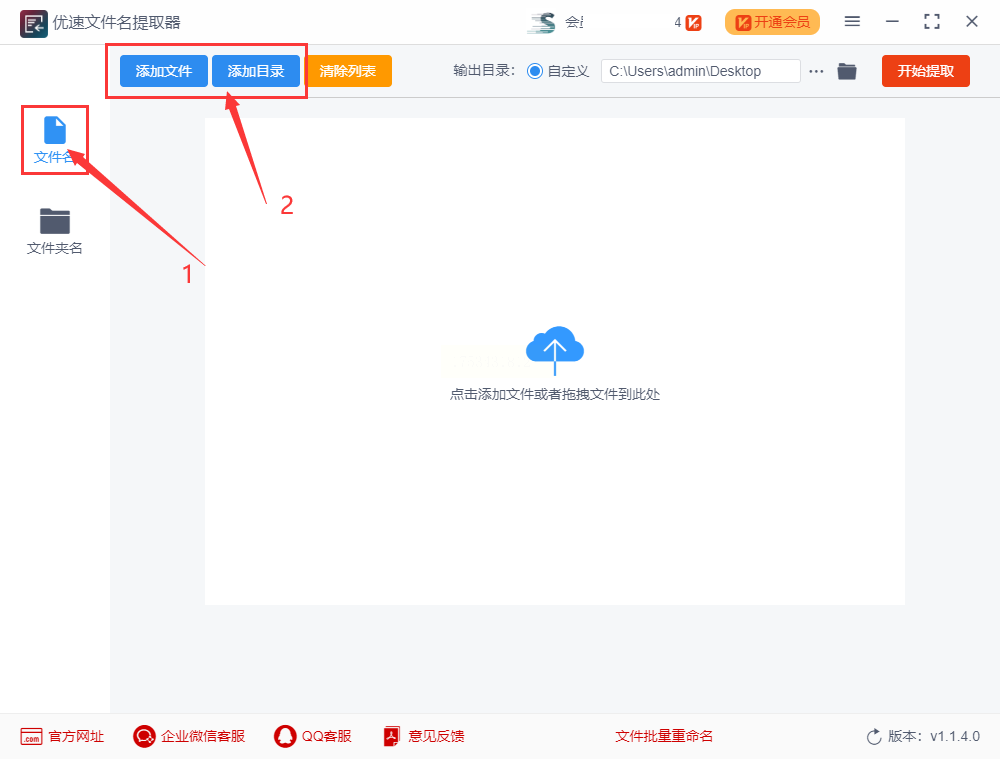
2. 设置关键选项:
- 在"导出名称"那里输入"我的宝贝图片清单"(随便你起什么名)
- 一定要选xlsx格式!不然可能打不开
- 纠结"是否带后缀"时:如果需要".jpg"这样的后缀就勾选,只要纯文件名就别勾
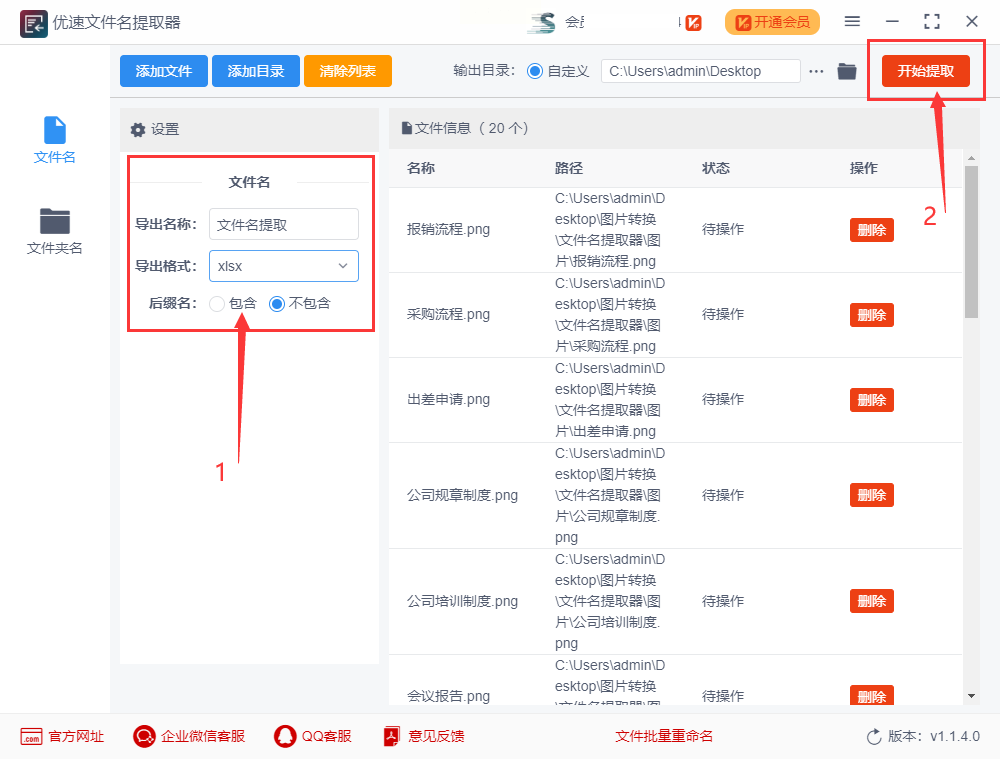
3. 红色按钮警告:点击右上角那个红得扎眼的"开始提取",这时候千万别手滑关软件!
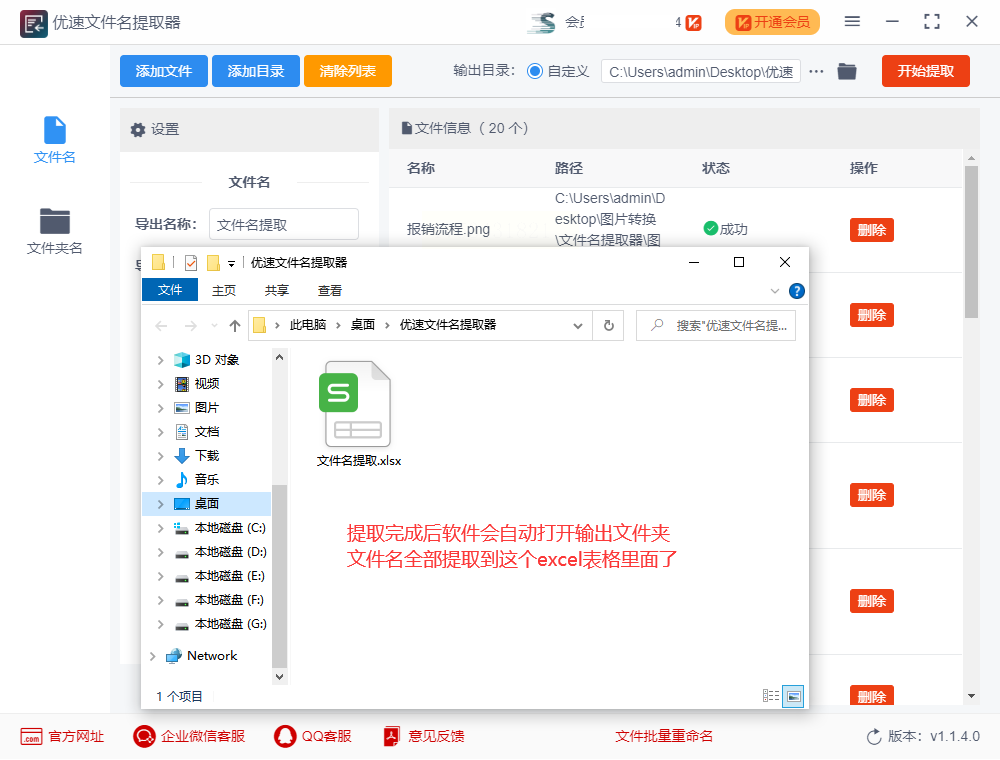
4. 自动弹窗福利:完成后软件会自动打开保存文件夹,那个崭新的Excel文件就是你的战利品!
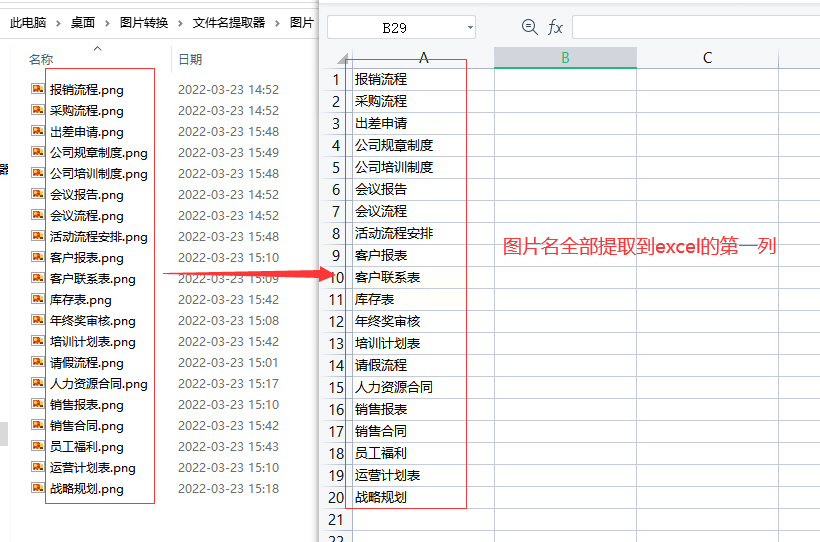
(适合不想装软件的朋友)
1. 找到神秘按钮:打开Excel,在顶部菜单栏里找到一个叫"DIY工具箱"的选项卡(如果没有,可能需要先安装这个插件)。

2. 图片大迁徙:点击"导入图片",在弹出的窗口里用Ctrl+A全选你的图片,就像批量选中微信文件那样。
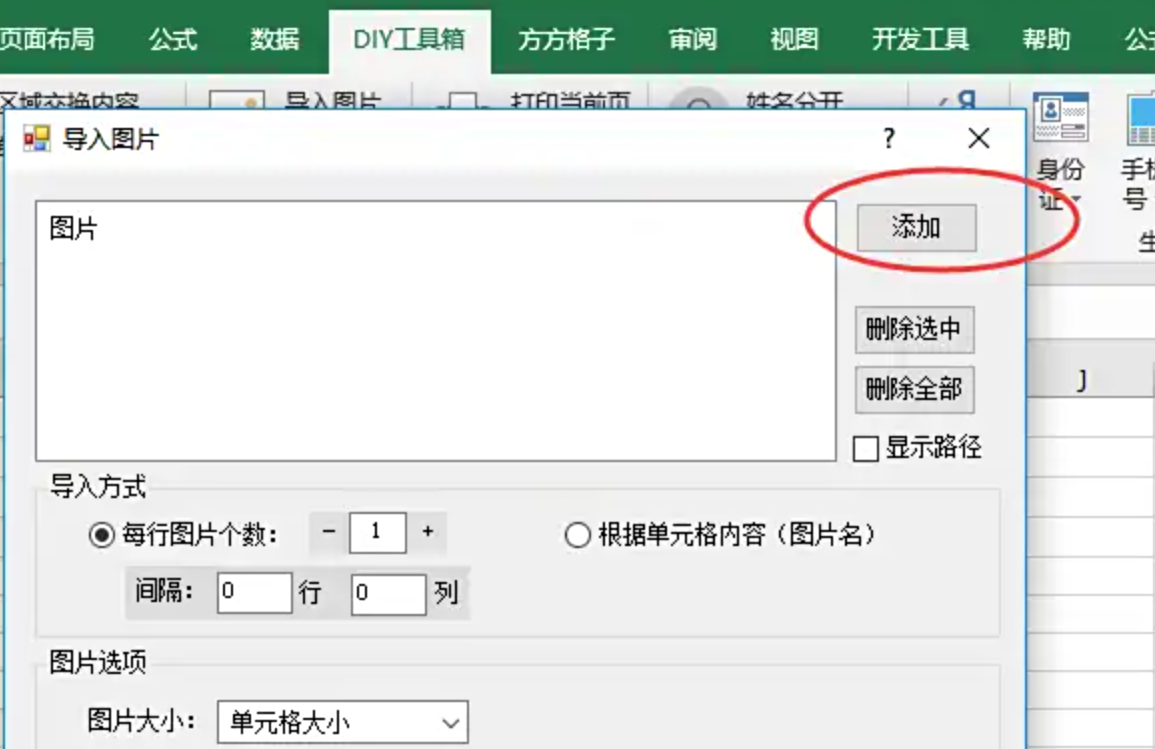
3. 关键一步:务必勾选"标注图片名"!不然导进来的只有图片没有名字。
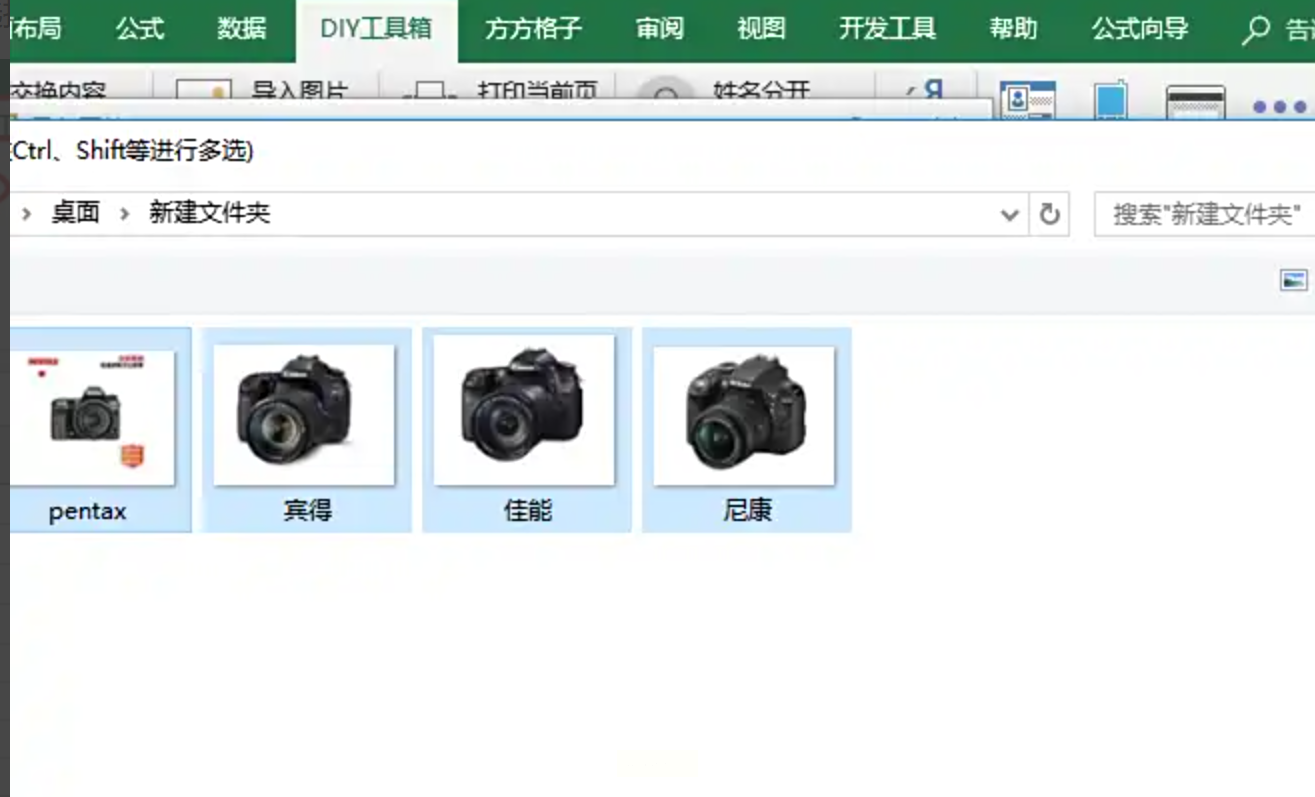
4. 精准投放:鼠标点一下Excel里某个单元格(比如A1),告诉程序把名字放在这里。
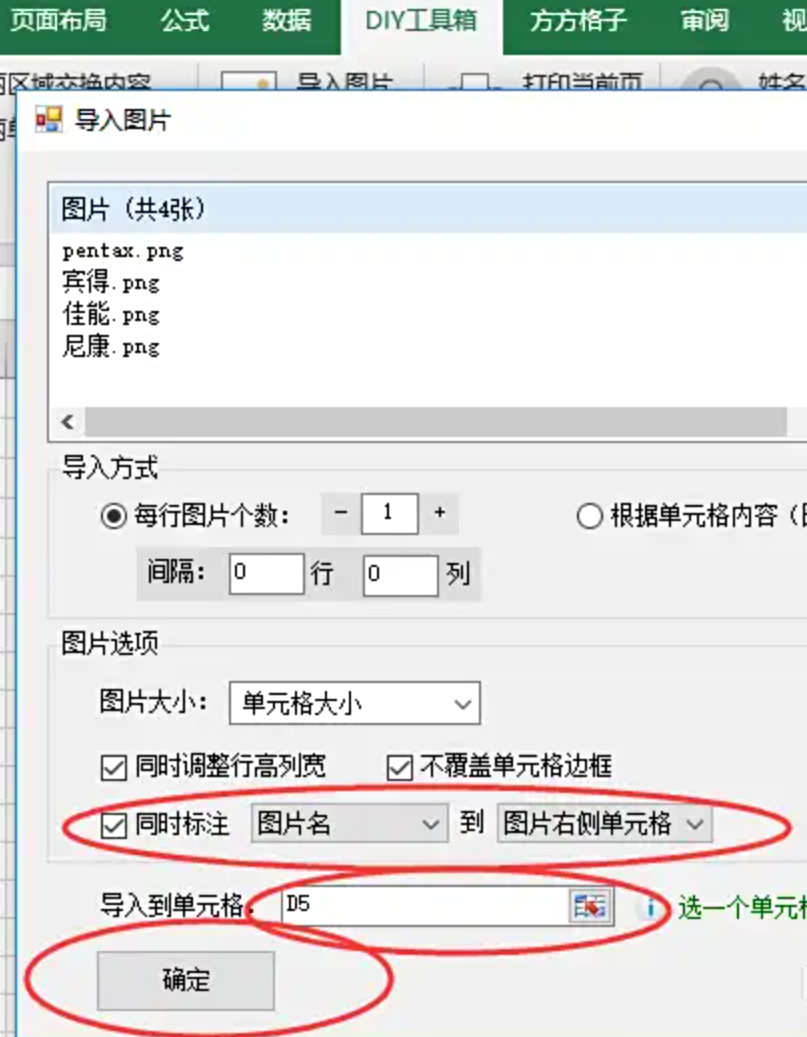
5. 大扫除时刻:如果只需要名字不想要图片,右键删除图片就行,名字会乖乖留在单元格里。
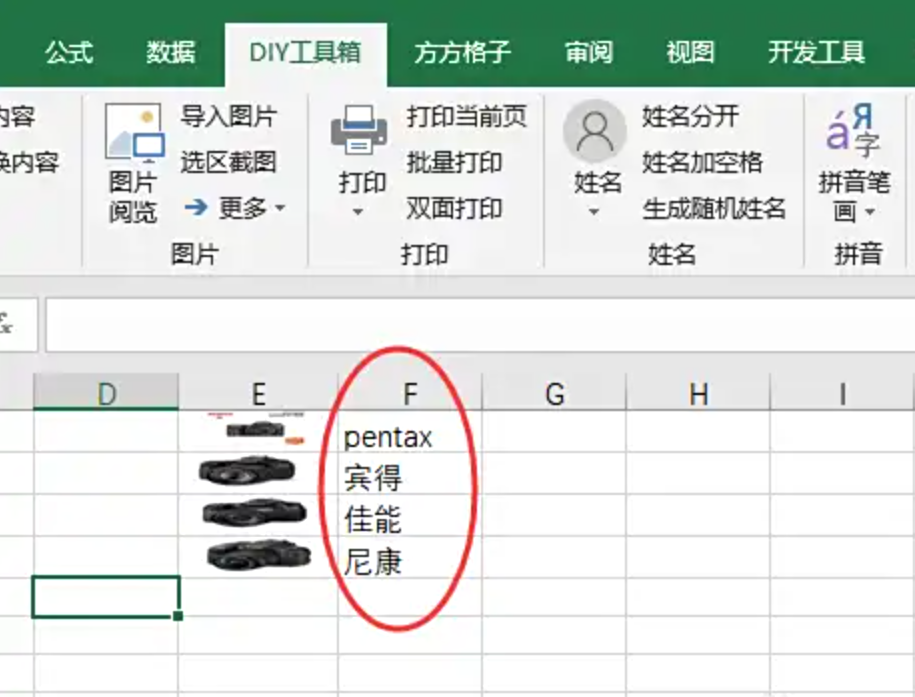
1. 准备工作:把所有图片扔进一个新文件夹,就像把脏衣服全丢进洗衣篮。
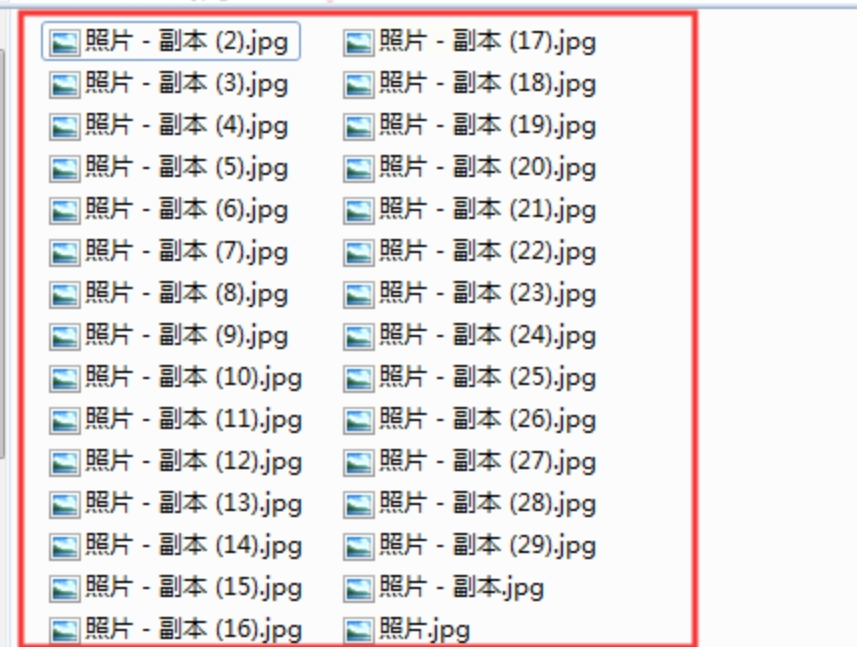
2. 新建文本文档:在文件夹里右键→新建文本文档,名字随便写(比如"救命用")。
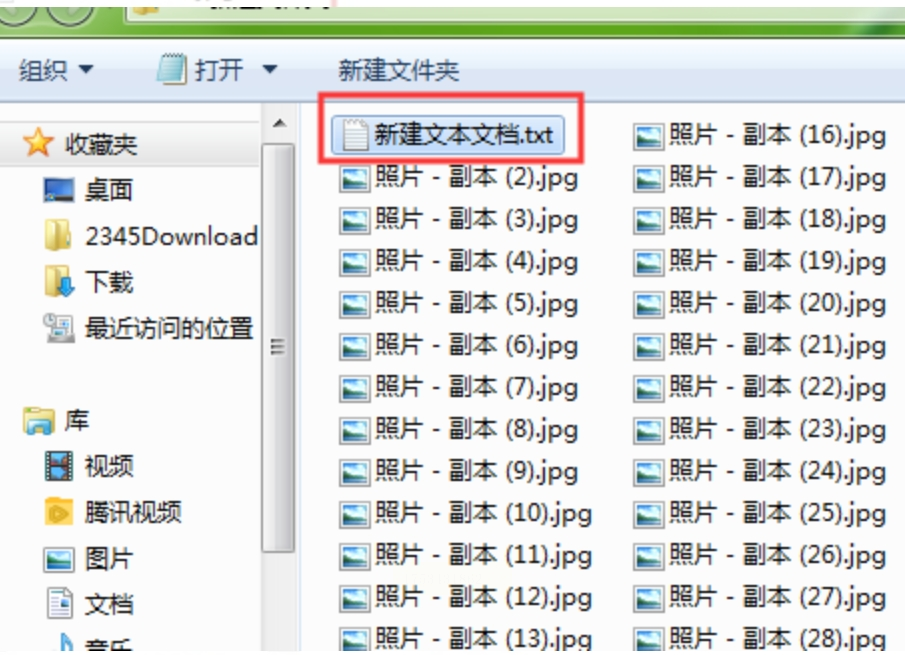
3. 输入神秘代码:打开文档,复制粘贴这行咒语:`DIR . /B >LIST.TXT`
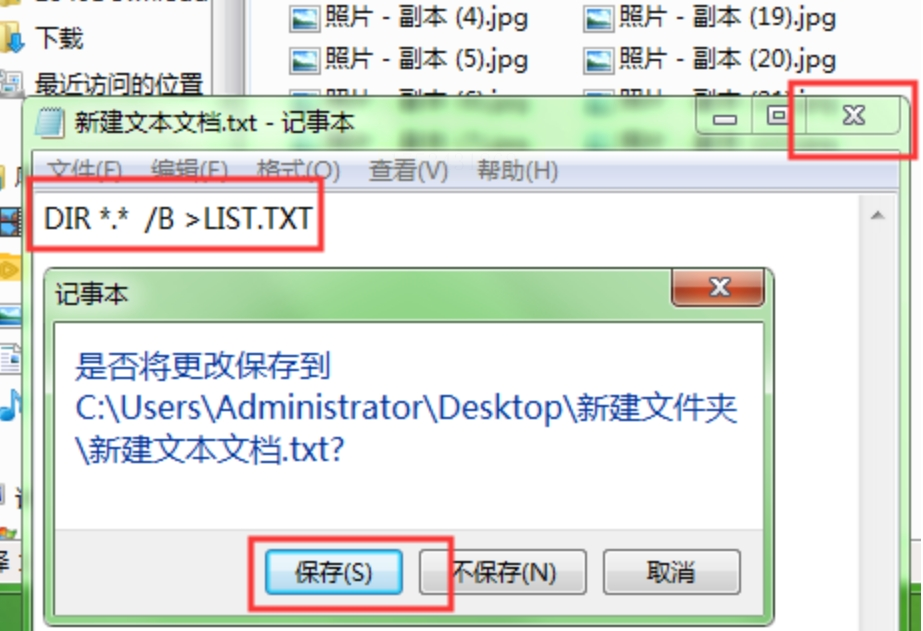
4. 变身蝙蝠侠:把文档后缀从.txt改成.bat,系统警告时勇敢点"是"!
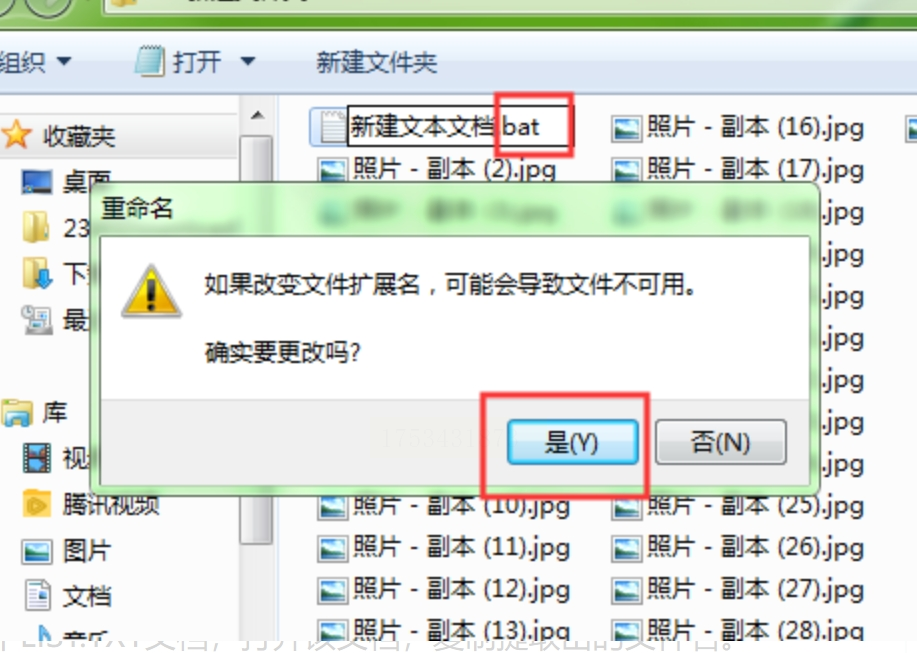
5. 双击运行:见证奇迹的时刻!生成的LIST.TXT里就是所有文件名,复制粘贴到Excel即可。
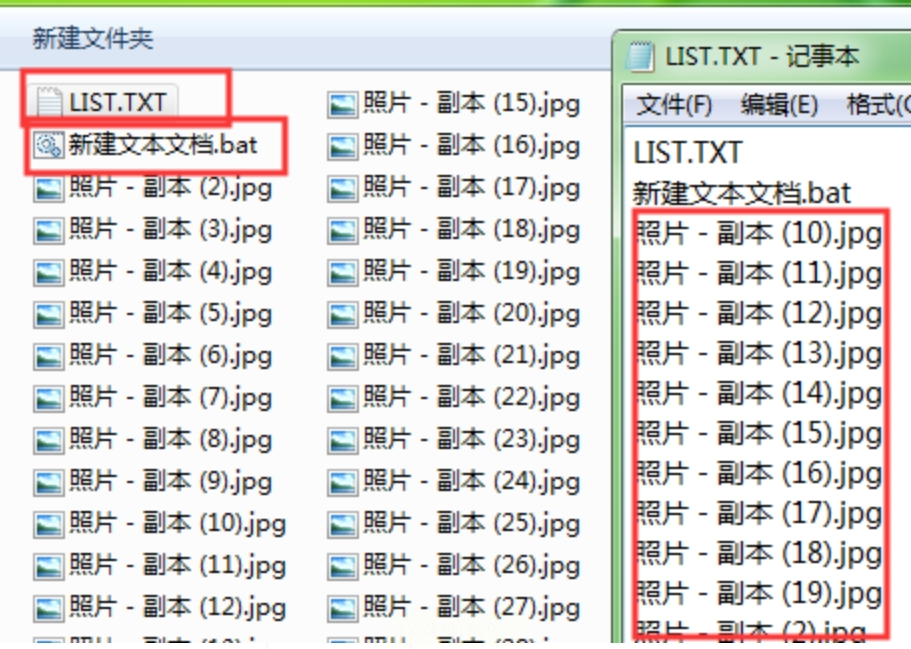
注意事项:
- 此方法适合技术宅炫技,或者电脑特别卡的时候救急用
(代码已经帮你写好了,直接复制粘贴就行)
1. 打开VBA编辑器:在Excel里按Alt+F11,就像打开游戏控制台一样刺激。
2. 粘贴代码:把下面这段代码复制到新建的模块里(看不懂没关系,照做就行):
```vba
Public Sub PicName()
Dim Pth As String
Dim Pic As String
ActiveSheet.Range("A1").Select
Pth = "E:\你的文件夹路径" '重点修改这里!
Pic = Dir(Pth & "\*.jpg")
Do While Pic ""
Selection = Pic
Pic = Dir
Selection.Offset(1, 0).Select
Loop
End Sub
```
3. 唯一需要动脑的地方:把代码里的文件夹路径改成你自己的(记住路径斜杠方向别搞反)。
4. 按F5运行:看着文件名像瀑布一样哗啦啦出现在Excel里,成就感爆棚!
菜鸟提示:
- 第一次用可能会提示启用宏,放心点"启用内容"
- 如果报错,大多是因为路径写错了,检查文件夹是不是真实存在
几个重要提醒:
1. 安全第一:下载软件一定要去正规网站,别随便百度一个就安装
2. 备份习惯:操作前把图片文件夹复制一份,防止手滑误删
3. 命名玄学:图片原始文件名最好包含关键词,比如"2023春装-红色连衣裙",这样提取到Excel后直接就能用
最近用这些方法帮同事整理了2000多张产品图,原本要加班的工作1小时就搞定了,还被老板夸"效率惊人"。其实哪有什么黑科技,不过是知道了这些隐藏技巧而已。
最后送大家一句话:"会偷懒的程序员才是好员工"——这些方法学起来,把省下的时间用来摸鱼(划掉)自我提升不香吗?觉得有用的话,记得把文章收藏起来,下次整理图片时一定用得上!
如果想要深入了解我们的产品,请到 汇帮科技官网 中了解更多产品信息!
没有找到您需要的答案?
不着急,我们有专业的在线客服为您解答!

请扫描客服二维码